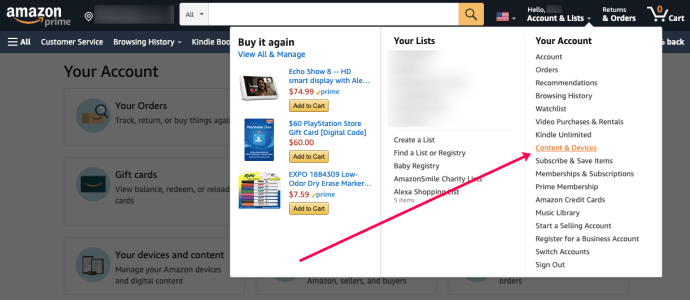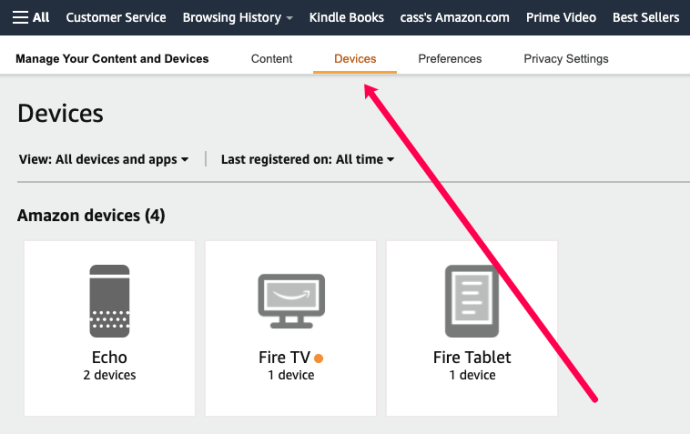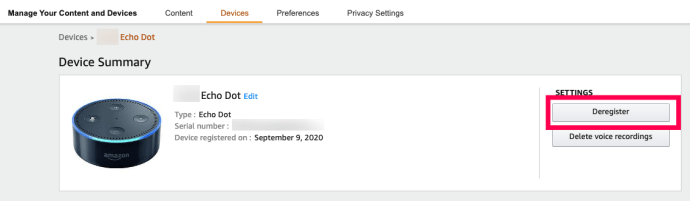Семейство инструментов домашней автоматизации Amazon значительно улучшило удобство, гибкость и стоимость с Echo Dot. Dot - это, по сути, микрокомпьютер с голосовым управлением, сетевым подключением и сложным аудиоинтерфейсом со знакомым голосом приложения Alexa. Недавняя итерация третьего поколения Dot превратила уже полезную платформу в отличное мультимедийное решение за счет масштабной модернизации встроенного динамика. Для всех, кроме аудиофилов, новый динамик Dot достаточно высокого качества, чтобы использовать его в качестве основного динамика для воспроизведения музыки в любой повседневной среде, например, в офисе или спальне.

Dot был очень хорошо принят на технически подкованном рынке. Его популярность особенно впечатляет, учитывая, что рынок помощников по дому довольно новый. В настоящее время во всем мире существуют миллионы устройств Echo, которые помогают нам воспроизводить музыку, включать и выключать свет, узнавать погоду или сообщать нам, какой будет трафик по дороге на работу. Но что, если он не работает должным образом? Как это исправить, не вырвав волосы? Каким бы прекрасным ни был Dot, ни один технологический продукт не обходится без проблем. Одна из проблем, с которой иногда сталкиваются владельцы Dot, - это ошибка при попытке зарегистрировать устройство в WiFi. В этой статье я покажу вам, как устранить эту проблему и правильно зарегистрировать вашу точку, чтобы вы могли ее использовать.

Настройка Echo Dot
Очень распространенный источник ошибок регистрации Echo Dot - это неправильно выполненная процедура настройки. Прежде чем мы перейдем к мелочам по устранению ошибки, давайте сначала убедимся, что ваша точка была правильно настроена.
Настройка эхо-точек первого и второго поколения
- Распакуйте свою Echo Dot и загрузите приложение Alexa на свой телефон, если его там еще нет.
- Поместите эхо-точку в пределах досягаемости вашего WiFi-роутера и подключите его. Вы должны увидеть, как световое кольцо станет синим, а затем оранжевым. Затем вы услышите, как Алекса здоровается.
- Перейдите к Настройки в приложении Alexa и выберите Вай фай.
- Выберите свою сеть Wi-Fi и выберите Соединять.
- Выбирать Устройства Alexa в приложении и выберите свою точку эхо.
- Выбирать Добавить устройство Alexa в Сеть Wi-Fi.
- Нажмите и удерживайте кнопку «Действие» на эхо-точке, пока световое кольцо не станет оранжевым.
- Выберите свой Wi-Fi из списка, который появляется в приложении Alexa, и введите сетевой пароль.
- Сохраните пароль в приложении Alexa.
- Выбирать Соединять чтобы присоединить Echo Dot к вашей сети Wi-Fi.
Настройка эхо-точек третьего поколения
Amazon значительно упростил настройку точек третьего поколения.
- Распакуйте свою Echo Dot и загрузите приложение Alexa на свой телефон, если его там еще нет.
- Поместите Echo Dot в пределах досягаемости вашего WiFi-роутера и подключите его. Световое кольцо будет вращаться около минуты. Затем вы услышите, как Алекса здоровается.
- Откройте приложение Alexa и следуйте инструкциям, чтобы ввести информацию о Wi-Fi.
Это должно быть для настройки Echo Dot в вашей сети Wi-Fi. Теперь ваша точка должна знать свои собственные детали конфигурации и будет повторно подключаться всякий раз, когда вы выключите и снова включите питание или переместите его в другую комнату в вашем доме. Теперь вы можете разместить свою эхо-точку в любом месте в пределах досягаемости хорошего беспроводного сигнала в вашем доме.
Исправить ошибки устройства регистрации Echo Dot

Если ваша точка была настроена правильно, теперь она должна работать без проблем. Если у вас возникли проблемы, выполните следующие действия по устранению неполадок, чтобы подключить Dot.
Перезагрузите маршрутизатор, перезагрузите точку
Первое, что нужно попробовать: выключить и снова включить. Многие программные сбои можно устранить, просто начав заново. Перезагрузите Dot, перезапустите маршрутизатор и посмотрите, решит ли это проблему.
Чтобы перезапустить Echo Dot, все, что вам нужно сделать, это отключить его. Оставьте его отключенным как минимум на 10 секунд. Затем снова подключите его, подождите, пока он перезагрузится, и посмотрите, исправлена ли ошибка.

Если нет, перейдите к своему роутеру. Хотя другие устройства, подключенные к маршрутизатору, могут по-прежнему работать должным образом, могут возникнуть проблемы с подключением. Нажимайте кнопку сброса на маршрутизаторе, пока все индикаторы не погаснут. Подождите, пока он перезагрузится, затем проверьте, не исчезла ли ошибка подключения. Вы также можете отключить маршрутизатор от сети, оставить его более чем на десять секунд, а затем снова подключить.
Отменить регистрацию вашей точки
Когда вы заказываете новую эхо-точку на Amazon, она регистрируется в вашей учетной записи перед отправкой с Amazon. Однако, если вы купили подержанный Dot, необходимо отменить регистрацию в аккаунте предыдущего владельца, прежде чем вы сможете использовать его. В идеале первоначальный владелец должен отменить регистрацию, прежде чем передать вам, но это не всегда происходит. Иногда люди забывают, а иногда просто решают, что это не их проблема.
Вот как отменить регистрацию Echo Dot, если вы являетесь первоначальным владельцем:
- Посетите веб-сайт Amazon и нажмите на свою учетную запись вверху. Затем нажмите «Контент и устройства».
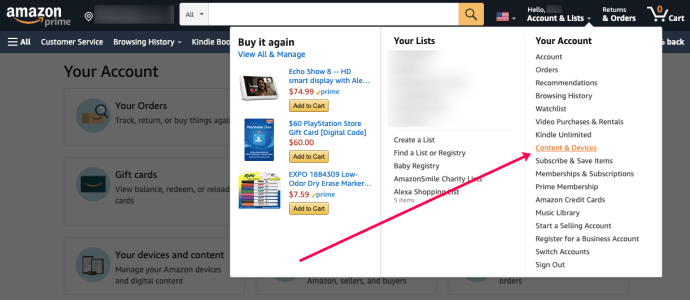
- Выбирать Настройки в левом меню и выберите эхо-точку, регистрацию которой вы хотите отменить.
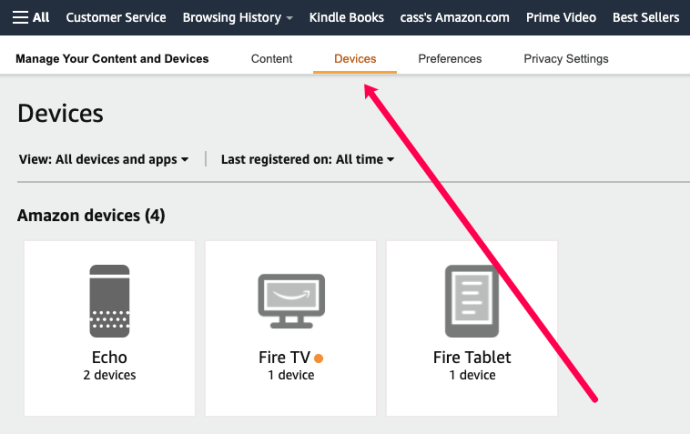
- Выберите Отменить регистрацию рядом с точкой.
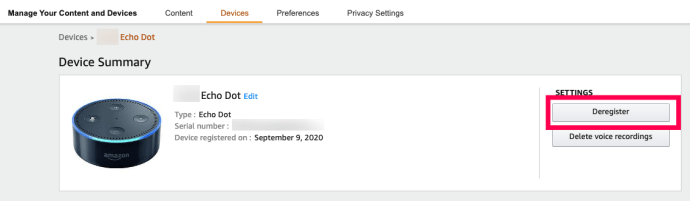
- Выберите его еще раз для подтверждения.
Это освобождает Echo Dot для регистрации в чужой учетной записи. Если вы покупаете Echo Dot из вторых рук, а первоначальный владелец не смог или просто не отменил регистрацию, обратитесь в службу поддержки клиентов Amazon и попросите их вручную отменить регистрацию для вас.

Вы также можете отменить регистрацию в приложении Alexa, выбрав Настройки, Настройки устройства, выбрав имя Echo Dot и прокрутите вниз до Отменить регистрацию.
После отмены регистрации точки вам нужно будет снова вручную настроить Echo Dot, как описано выше.
Иногда Echo Dot может быть ошибочно заявлен как утерянный или украденный, и это не позволит вам зарегистрировать его. Обращение в службу поддержки клиентов Amazon по указанной выше ссылке должно помочь вам разобраться в этом. Это еще одна известная проблема, особенно если устройство было заявлено утерянным при транспортировке, а затем продано ничего не подозревающему покупателю.
Упростите сеть
Если регистрация устройства не является проблемой, возможно, возникают перекрывающиеся сети Wi-Fi. У Echo Dot иногда возникают проблемы с различением разных каналов или сетей Wi-Fi в пределах одного и того же объекта. Один из способов решить эту проблему - отключить все другие сети или вторые каналы на время регистрации Echo Dot. После завершения вы можете снова включить их.
Это известные мне способы исправить ошибки устройства регистрации Echo Dot. Знаете других? Расскажите нам о них ниже, если вы это сделаете!